檢查刪除還原分區或所有分區的解決方案:
| 主要內容 | 有效方法 |
|---|---|
| Windows Server 中的還原分區是什麼? | 回答"刪除還原分區是否安全"...了解更多 |
| 如何刪除 Windows Server 中的還原分區? |
1. Diskpart 刪除還原分區...了解更多 2. 使用 EaseUS Partition Master 刪除還原分區...了解更多 |
| 如何刪除 Windows Server 中的所有磁碟區? |
1. 使用磁碟管理刪除卷...了解更多 2. 通過 Diskpart 和 EaseUS Partition Master 刪除磁碟區...了解更多 |
Windows Server 中的還原分區是什麼?
還原分區是產品製造商為您的系統保留的出廠映像,包括作業系統設定。 如果您的電腦遇到系統故障或意外攻擊並需要恢復出廠設定,您可以使用它來恢復 Windows 作業系統設定。
兩種類型的 Windows 還原分區:
Windows 還原分區包含製造商的默認設定。 OEM Recovery Partition 具有供應商的默認設定。 後者比前者佔用更多的硬碟空間。

刪除還原分區會怎樣?
您可能想知道"刪除還原分區是否安全",答案是"視情況而定"。 對於個人用戶,最好保留它以防電腦死機。 但是,刪除還原分區對伺服器用戶來說不會影響正在執行的作業系統。 此外,可以釋放更多空間以獲得更好的效能。試試 Diskpart 刪除分區?
如何刪除 Windows Server 中的還原分區
儘管"刪除卷"功能在 Windows 11/10/8/7 上良好執行,但無法刪除伺服器上的還原分區。 所以我們列出了另外兩種方法來刪除伺服器裝置中的還原分區。
1. Diskpart 刪除還原分區
刪除還原分區的一種方法是執行命令行。
- 注意:
- 檢查您輸入的命令行是否正確。 否則,您將丟失重要資料。 另一個安全的第三方工具——跳到第二部分。
通過 Diskpart 刪除還原分區的步驟:
步驟 1. 按"Windows + R"打開"執行"框。 然後,在"打開"框中輸入"diskpart"並單擊"確定"。
步驟 2. 輸入以下命令行並按 Enter。
- list disk(顯示伺服器上的所有磁碟。)
- select disk * (*代表還原分區所在的磁碟,例如:select disk 1)
- list partition(顯示所選磁碟的所有部分。)
- select partition *(選擇還原分區代號。)
- delete partition

刪除還原分區完成後,還原分區將變為未分配空間。 您可以在 Windows Server 中創建一個新分區延伸空間。
2. 使用 EaseUS Partition Master 刪除還原分區
為什麼要看第三方工具程式? 如果您選擇更直接的步驟和撤銷操作的權利,EaseUS Partition Master Enterprise 是一個有吸引力的選擇,可以在不影響資料的情況下刪除還原分區。 它是一個磁碟管理工具,具有多種最佳化磁碟使用的方法,例如在 Windows Servers 2003、2008 (R2)、2012 (R2) 、2011、2016、2019,2022上刪除、創建、調整大小、延伸、格式化、隱藏、擦除磁區。 此外,如果刪除操作中斷,EaseUS Partition Master 可以將分區復原到之前的狀態。
此磁碟最佳化工具提供了磁碟管理不具備的功能,讓您可以將 EaseUS Partition Master 作為您的首選,它不會讓您失望。
EaseUS Partition Master Enterprise
值得信賴的 Windows Server 磁碟管理軟體
- 延伸系統硬碟,合併/拆分磁碟區。
- 克隆磁碟,將作業系統轉移到 HDD/SSD。
- 將 MBR 轉換為 GPT,將 GPT 轉換為 MBR,無損資料。
- 一鍵調整磁碟佈局,一次建立卷。
如何刪除伺服器還原分區:
步驟 1. 開啟 EaseUS Partition Master,點選「分割區管理」。右鍵點選恢復分割區並選擇“刪除”。
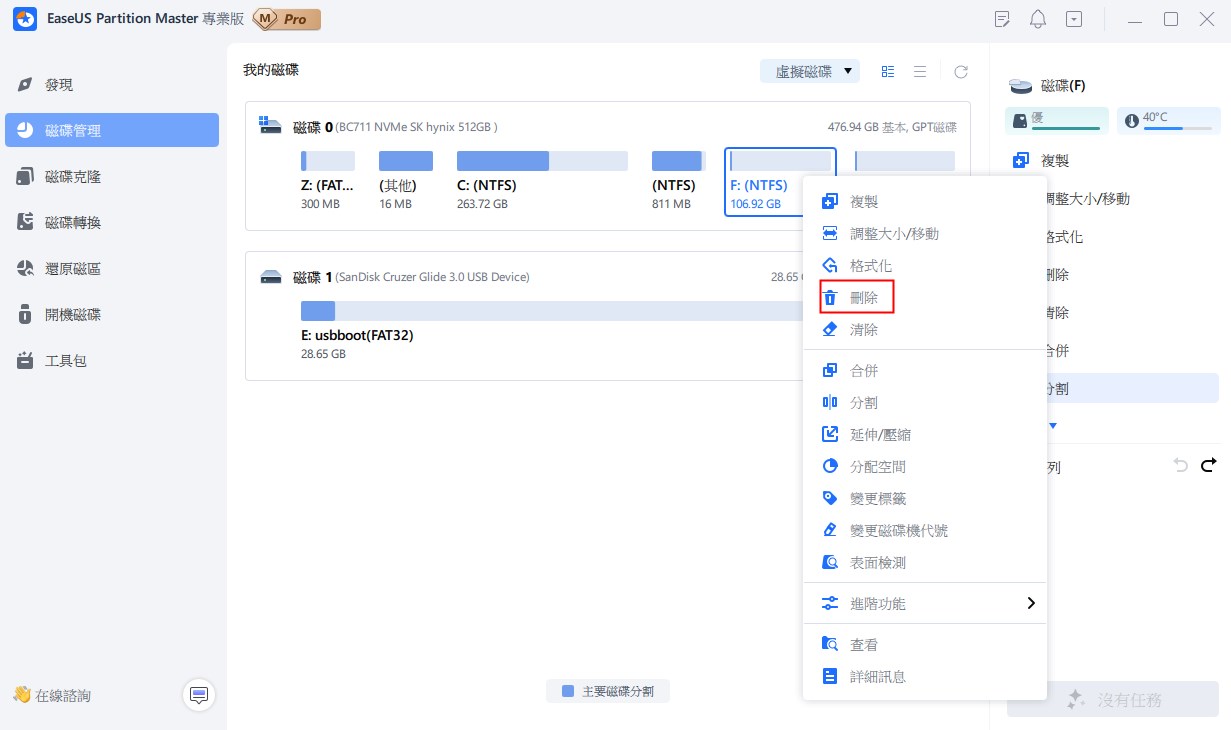
步驟 2. 按一下「是」確認訊息「您要刪除所選分割區嗎?」。
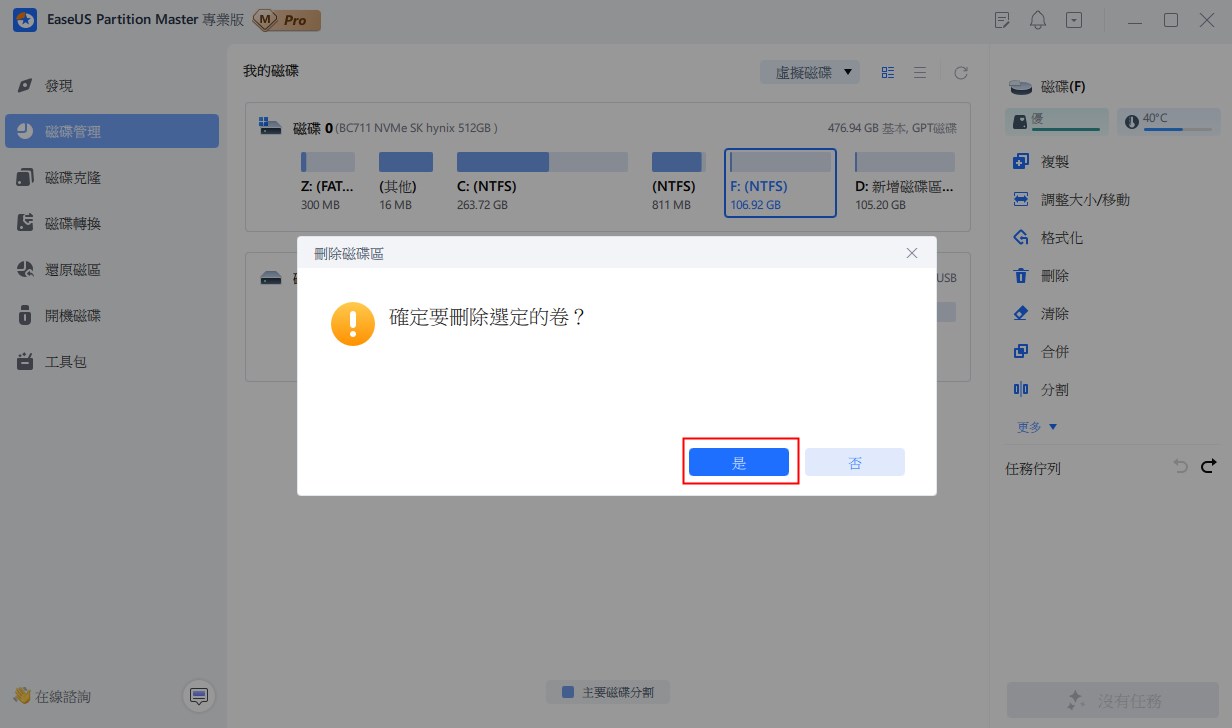
步驟 3. 按一下“執行任務”,然後在新視窗中按一下“應用”以完全刪除復原分割區。
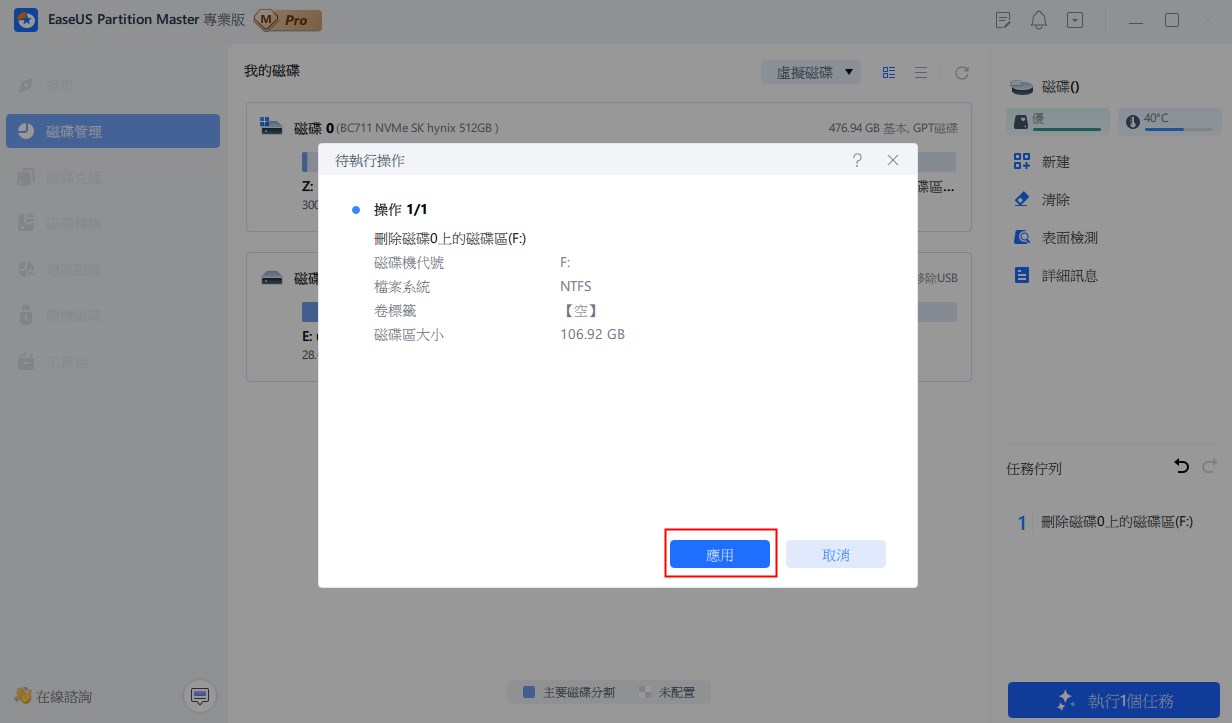
成功刪除目標卷? 如果需要,該軟體可以從未分配的空間中恢復已刪除的磁區。 檢查"分區還原"功能。
了解更多:如何刪除 Windows Server 中的所有分區
1. 使用磁碟管理刪除卷
磁碟管理不允許刪除還原分區,但可以刪除一般卷。
- 按住"Windows + X"並從列表中選擇"磁碟管理"。
- 磁碟管理打開後,右鍵單擊要刪除的分區,然後單擊"刪除卷..."。
繼續刪除磁碟區。
2. 通過Diskpart和EaseUS Partition Master刪除磁碟區
Diskpart 和第三方工具程式支援刪除 Windows Server 中的所有磁碟區。 檢查我們在上半部分談到的步驟。 如果您準備一鍵刪除多個磁碟區,請選擇 EaseUS Partition Master。
結論
最好為系統崩潰或其他棘手的錯誤設定一個還原分區。 還原分區執行重設為出廠設置。 如果您決定刪除還原分區,EaseUS Partition Master 和 Diskpart 命令可以幫到您。 如果您準備刪除所有分區,磁碟管理、Diskpart 和EaseUS Partition Master可以幫助您釋放磁碟空間。
如果您需要在刪除後新建磁碟區,磁碟管理軟體 - EaseUS Partition Master Enterprise 是您理想的選擇。
這篇文章有解決您的問題嗎?
相關文章
-
修正「無法在 Windows 上將 ISO 檔案燒錄到 USB」錯誤的 4 種方法
![]() Ken/2025-01-24
Ken/2025-01-24
-
![]() Gina/2025-07-08
Gina/2025-07-08
-
如何在 MBR 磁碟上建立 4 個以上磁區 - 兩種高效方法
![]() Zola/2025-07-08
Zola/2025-07-08
-
![]() Ken/2025-07-08
Ken/2025-07-08
關於 EaseUS Partition Master
全面的磁碟 & 分割區管理軟體,適合個人或商業用途。讓它幫您管理硬碟:調整分割區大小,格式化,刪除,克隆或格式轉換。
簡易教學影片

如何切割Windows 11/10/8/7硬碟
這篇文章是否有幫到您?
需要我們提供什麼樣的幫助
輸入問題並找到答案。
